ダンプの書き込み時にクラッシュする Wolfenstein 2 を修正するにはどうすればよいですか?
Wolfenstein 2 は、90% 以上の人が気に入っている、非常に評価の高いアクション ゲームです。ゲームの冒険とスリルはゲーマーに息を呑むものですが、このゲームの最大の魅力の 1 つはグラフィックスです。ただし、一部のユーザーは、ゲームに効果的にアクセスできないため、「Wolfenstein 2 はクラッシュ ダンプを書き込めませんでした 」というエラーを報告しています。
ただし、同じ問題に直面している場合でも、そのような問題を解決する高度なソリューションはほとんどないため、心配する必要はありません。 ただし、解決策を探す前に、「Wolfenstein 2 はクラッシュ ダンプを書き込めませんでした 」というエラーの背後にある主な理由を理解しておく必要があります。同じ理由は以下にリストされています。
「Wolfenstein 2 はクラッシュ ダンプを書き込めませんでした」というエラーが表示されるのはなぜですか?
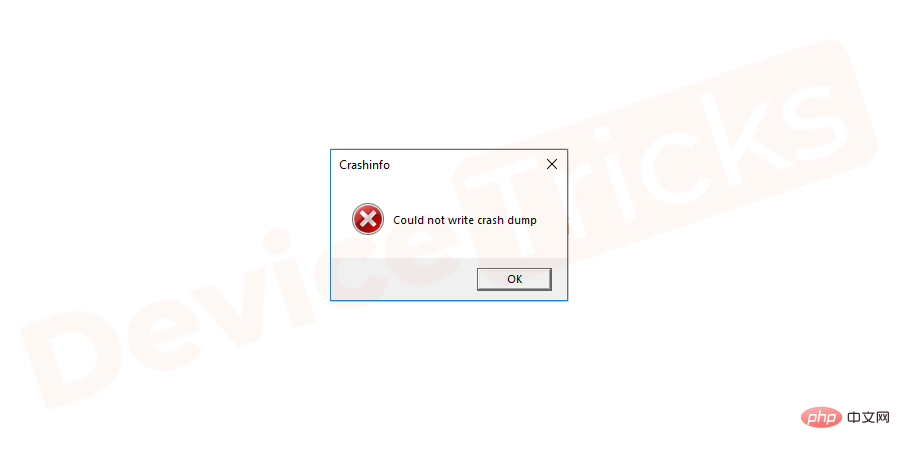
「Wolfenstein 2 がクラッシュ ダンプの書き込みに失敗しました 」問題の最も顕著な原因は、グラフィック カードです。古いグラフィックス カードの使用もこのエラーの原因です。 2番目の理由は、ゲームのインストールが不適切であることです。ゲームの設定がコンピュータで適切に構成されていない場合、コンピュータ画面にこのようなエラーが表示されます。
「Wolfenstein 2 はクラッシュ ダンプを書き込めませんでした」エラーを修正するにはどうすればよいですか?
これで、問題の背後にある理由がわかりました。それでは、主な理由から始めて、グラフィックカードの修理を始めましょう。まず、グラフィックス カードを更新するには、次の手順に効率的に従うだけです。
グラフィック カードの更新
- Windows R キーを押して、 [ファイル名を指定して実行] ボックスを開きます。
- ボックスに「 devgmgmt.msc 」と入力し、 [OK] ボタンをクリックします。
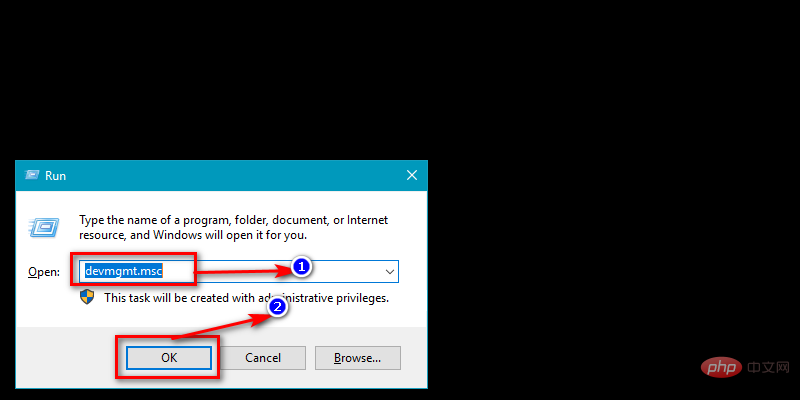
- 次に、リストから 「ディスプレイ アダプター」 を選択し、矢印ボタンをクリックしてドライバーを展開します。
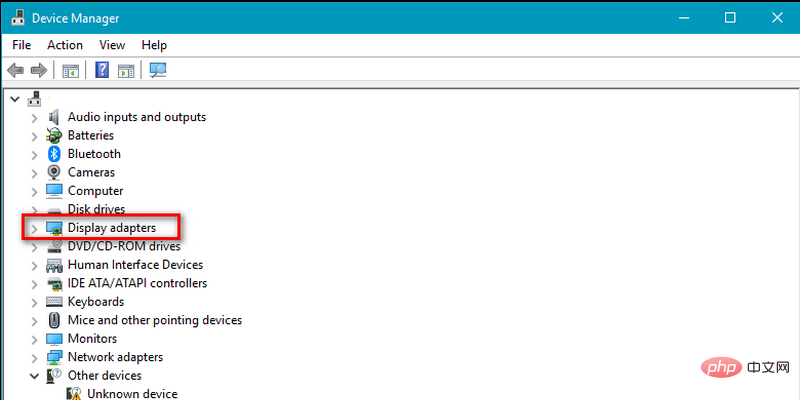
- リストからグラフィックス カード ドライバーを選択し、右クリックして [ドライバーの更新] を選択します。
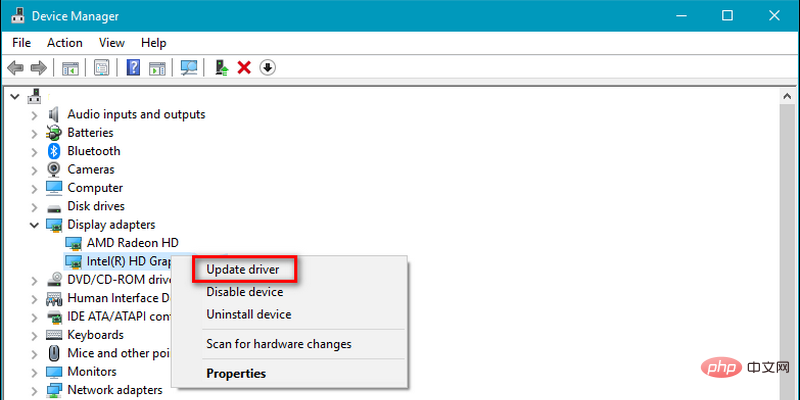
- この後、画面にポップアップ ウィンドウが表示され、ドライバーを更新するかどうかを選択でき、「##」を選択します#ドライバ ソフトウェアのアップデートを自動的に検索します"。
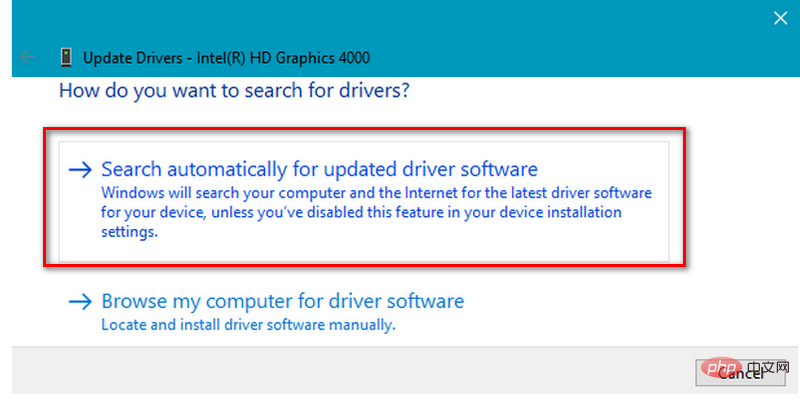
- さあ、リラックスして Windows の仕事に任せてください。
Wolfenstein 2 Unable to Write Crash Dump」というエラーが表示される場合は、次の解決策に進みます。互換性設定を変更する必要があります。
ゲームの互換性設定を変更します
- コンピューターに保存されている
- Steam.exe ファイルに移動し、アプリケーション ファイルを選択します。
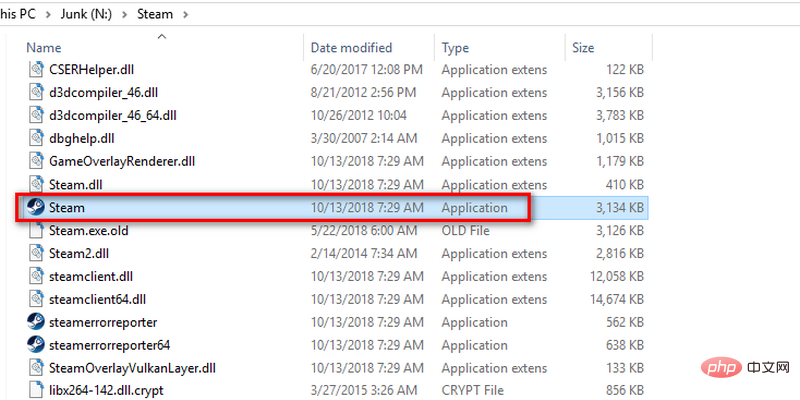
- Steam アプリケーション ファイルを選択した後、それを右クリックし、
- 「プロパティ」を選択します。
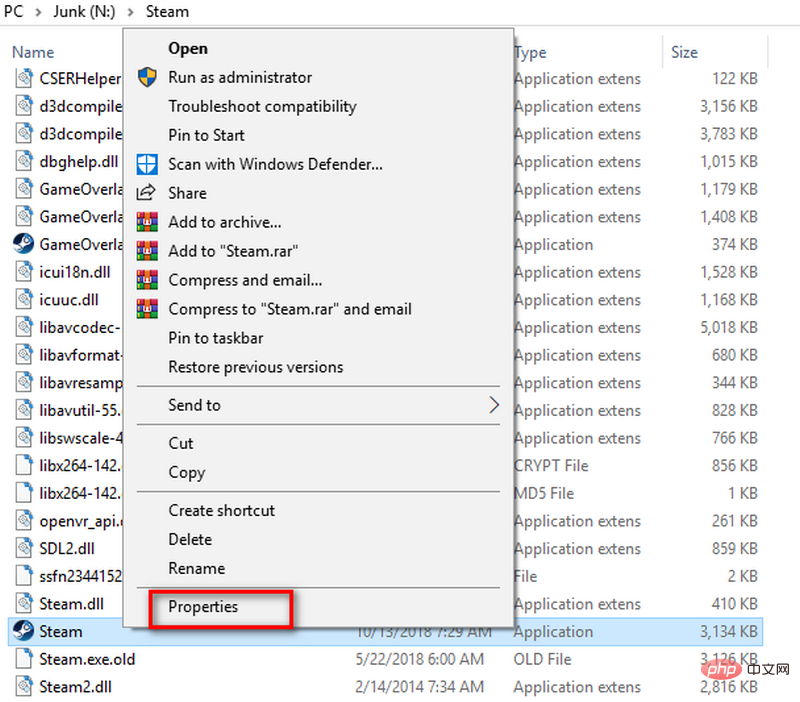
- この後、上部に複数のタブを備えた新しいウィンドウが画面に表示されます。
- [互換性] # をクリックします。 ##タブ。
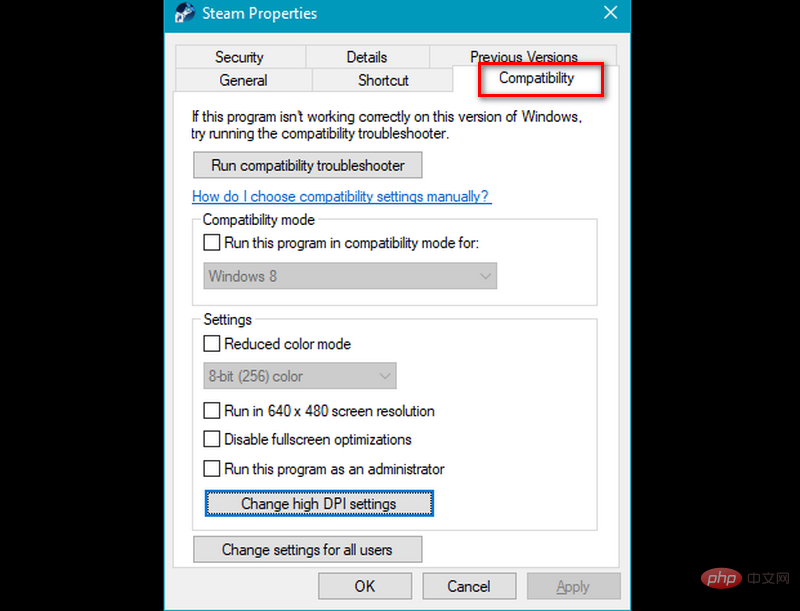
- 高 DPI 設定の変更アイコンをクリックします。
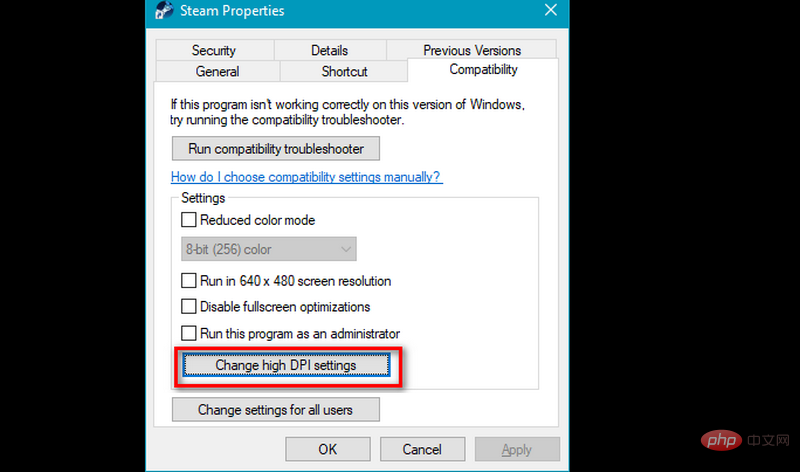
- 「高 DPI ズーム オーバーレイ」
- セクションに移動して、 「高 DPI スケーリング動作をオーバーライド、スケーリング パフォーマー 」ボックスをクリックします。
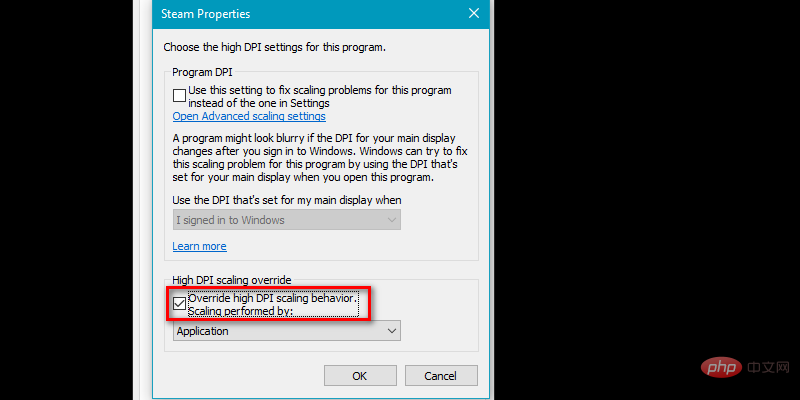
- 「アプリケーション」が選択されます。
- タスクが完了したら、「OK」ボタンをクリックします。
#最新のパッチをダウンロードしてインストールします
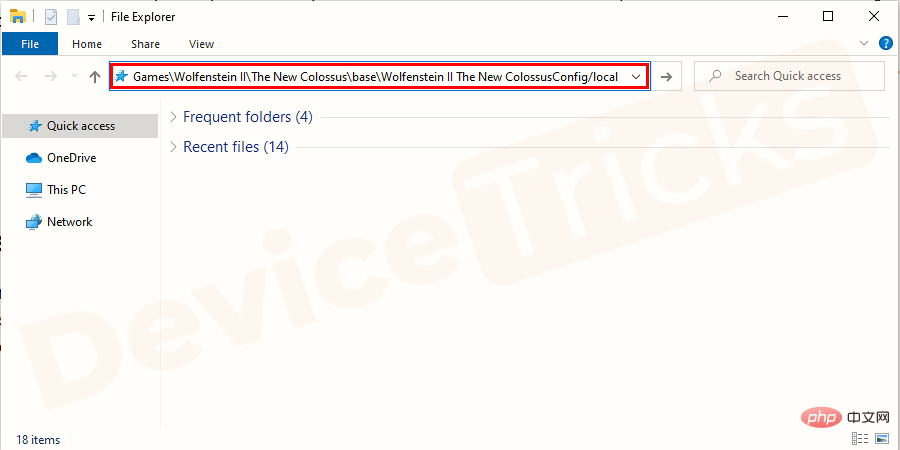
- 構成ファイル#を選択します## が見つかった場合は、
- 削除します。 これで完了です。コンピュータを再起動して、効果を確認してください。
- グラフィック デバイスを一時的に無効にする グラフィック デバイスを無効にしても、クラッシュ ダンプを書き込んでもエラーを解決できないと多くのユーザーが報告しています。この問題を解決するには、グラフィック デバイスを無効にしてみてください。これを行うには、次の手順を実行します。
デバイス マネージャーを開きます。
「ディスプレイ アダプター」に移動します。 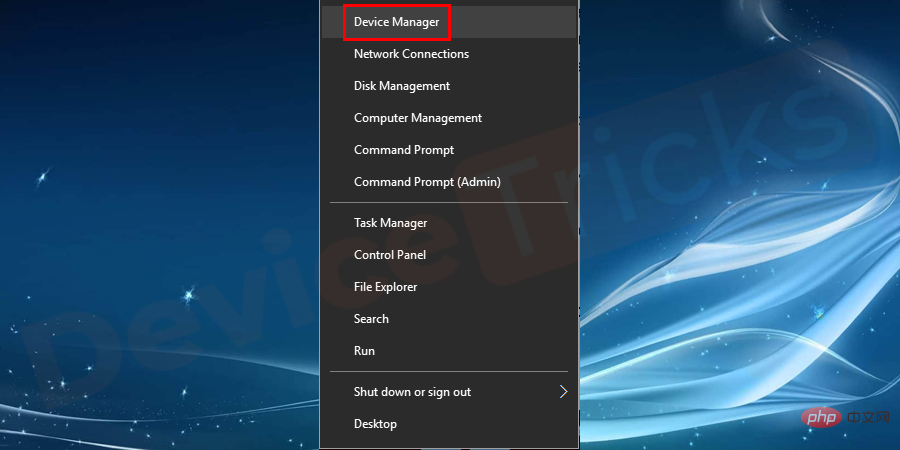
グラフィック カード 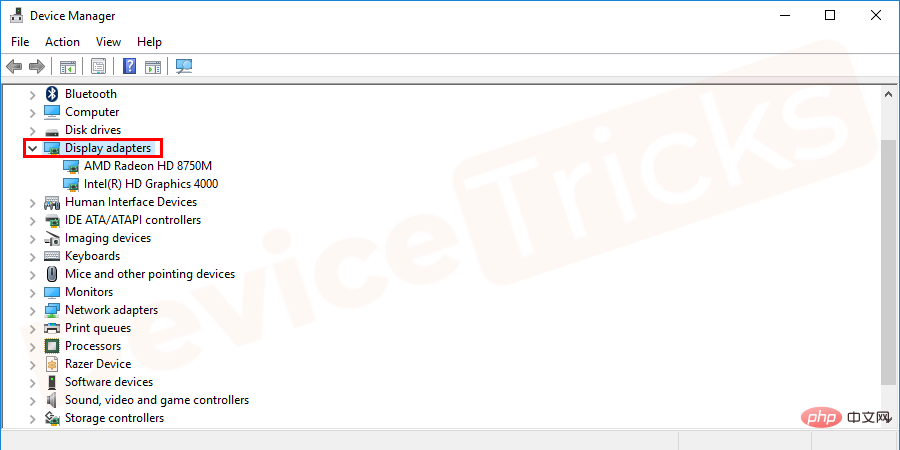 を右クリックし、
を右クリックし、
タブに移動し、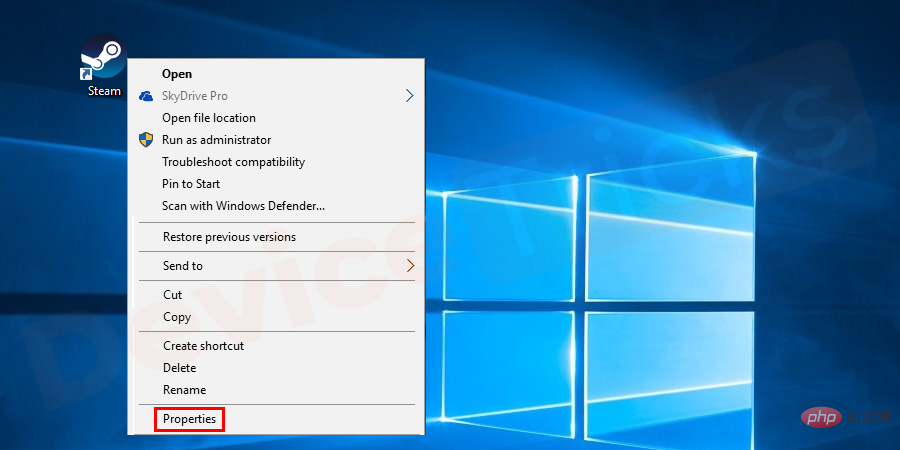 互換モードでこのプログラムを実行する
互換モードでこのプログラムを実行する
- ドロップダウン リストから
を選択し、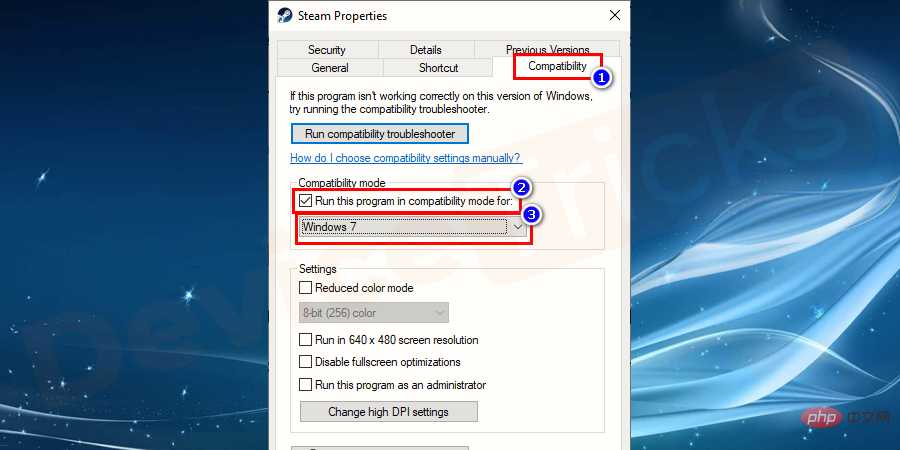 適用
適用
- OK をクリックします。
- 検証を受けます。 ゲーム ファイルが見つからないか破損していないか確認してください
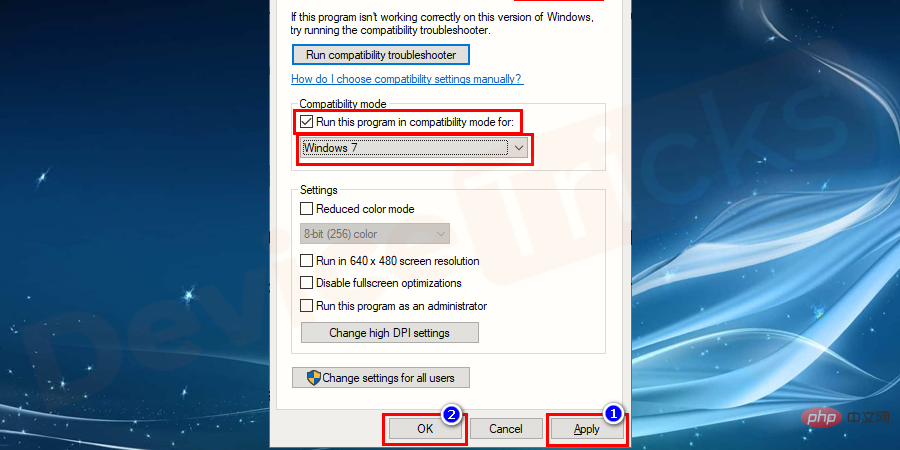
Steam
を起動し、GamesLibrary
セクションに移動します。Wolfenstein 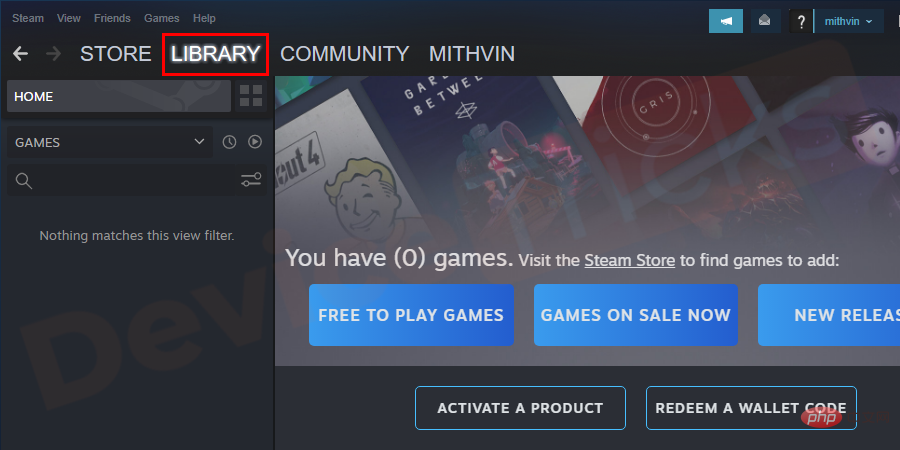 II
II
- プロパティを選択します。
タブに移動し、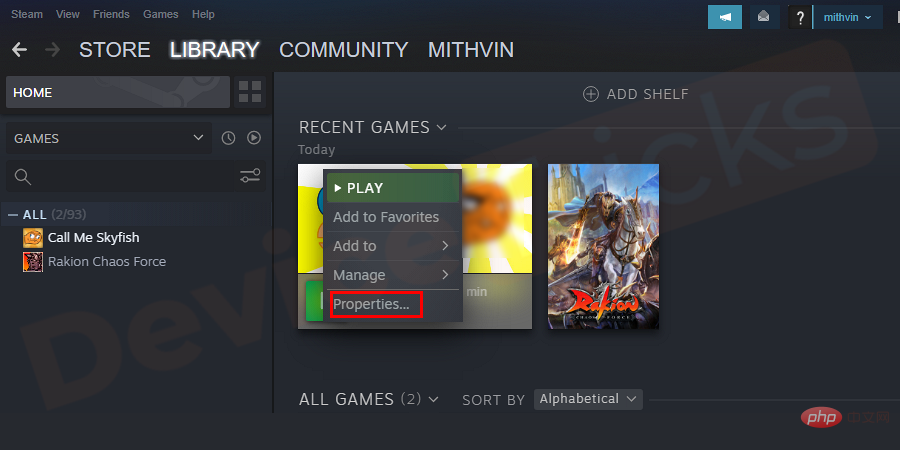 ゲーム ファイルの整合性の確認
ゲーム ファイルの整合性の確認
- 完了後
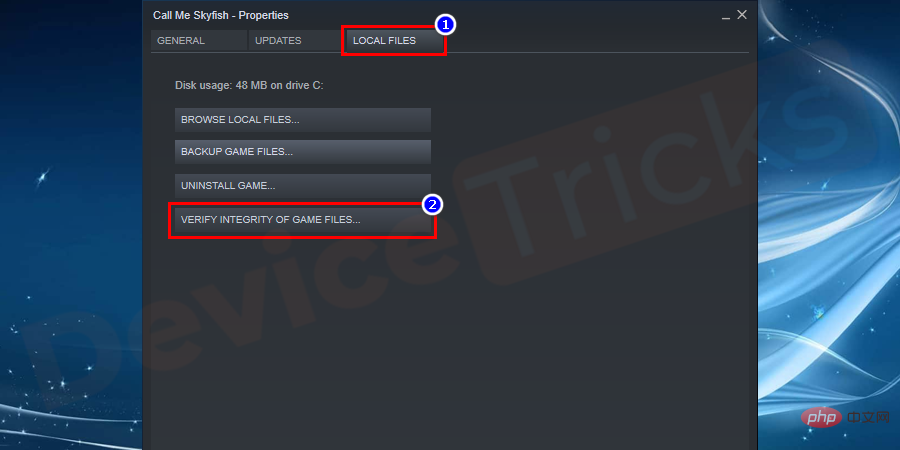
以上がダンプの書き込み時にクラッシュする Wolfenstein 2 を修正するにはどうすればよいですか?の詳細内容です。詳細については、PHP 中国語 Web サイトの他の関連記事を参照してください。

ホットAIツール

Undresser.AI Undress
リアルなヌード写真を作成する AI 搭載アプリ

AI Clothes Remover
写真から衣服を削除するオンライン AI ツール。

Undress AI Tool
脱衣画像を無料で

Clothoff.io
AI衣類リムーバー

Video Face Swap
完全無料の AI 顔交換ツールを使用して、あらゆるビデオの顔を簡単に交換できます。

人気の記事

ホットツール

メモ帳++7.3.1
使いやすく無料のコードエディター

SublimeText3 中国語版
中国語版、とても使いやすい

ゼンドスタジオ 13.0.1
強力な PHP 統合開発環境

ドリームウィーバー CS6
ビジュアル Web 開発ツール

SublimeText3 Mac版
神レベルのコード編集ソフト(SublimeText3)

ホットトピック
 1662
1662
 14
14
 1418
1418
 52
52
 1311
1311
 25
25
 1261
1261
 29
29
 1234
1234
 24
24
 IDP 汎用マルウェアとは何ですか?それはウイルスですか、それとも誤検知ですか?
May 14, 2023 pm 01:04 PM
IDP 汎用マルウェアとは何ですか?それはウイルスですか、それとも誤検知ですか?
May 14, 2023 pm 01:04 PM
日曜日の午後、あなたは PC でお気に入りのゲームを楽しんでいます。ゲームはもうすぐ終了しますが、ポップアップ ウィンドウによって突然中断されます。ウイルス対策プログラムから「IDP.一般的な脅威が検出されました」という警告メッセージが表示されると、イライラすると同時に不安を感じます。それはウイルスですか、それとも単なる警告ですか?非常に混乱していたので、なんとかインターネット上でこのページにたどり着いたのでしょう。心配しないでください。あなたの懸念はすぐに解決されます。 IDP とはどういう意味ですか? IDP は、ウイルス対策プログラムの ID 検出保護メカニズムであり、銀行資格情報、重要な書類、ID カードなどの ID に関連する個人データがトロイの木馬やウイルスによってコンピュータに盗まれるのを防ぎます。ウイルス対策プログラムがファイルの種類の検出に失敗し、警告を発する場合、通常は
 Google Chrome の「DNS プローブが終了しました。インターネットがありません」エラー - 修正方法?
Apr 18, 2023 pm 09:31 PM
Google Chrome の「DNS プローブが終了しました。インターネットがありません」エラー - 修正方法?
Apr 18, 2023 pm 09:31 PM
明日締切のプレゼンテーションに取り組んでいるときに、何時間も検索してきたすべての統計情報を含む完璧な Web ページを見つけたと想像してください。これを開くと、Web ページではなく、小さなティラノサウルスが表示され、その下に小さな DNS_PROBE_FINISHED_NO_INTERNET エラーが書かれています。インターネットがない状態で DNS プローブが開始されると、どれほどイライラするでしょうか?消防士のように、このエラーに関する差し迫った質問すべてにすぐに答えられるよう努めます。 DNS_Probe_Finished_No_Internet エラーとは何ですか? DNS_PROBE エラーは Google Chrome ユーザーにとって非常に一般的で、主に
 Steamのファイルアクセス許可エラーを修正するにはどうすればよいですか?
May 19, 2023 pm 04:03 PM
Steamのファイルアクセス許可エラーを修正するにはどうすればよいですか?
May 19, 2023 pm 04:03 PM
Steam は、アクション満載のゲームやアドベンチャー ゲームなどを提供するゲーム プラットフォームです。つまり、あらゆる種類のゲームを見つけることができるゲーマーにとって理想的なハブです。 Steam が優れたアプリケーションであることは間違いありませんが、一部のユーザーはプラットフォームに効率的にアクセスできず、その背後にある理由は「Steam のファイル権限の欠落」という問題です。したがって、この問題は非常に一般的なものであり、いくつかの簡単な解決策を使えばすぐに解決できるため、あなたが同じリストに属していても心配する必要はありません。ただし、解決策のセクションに進む前に、「Steam アップデートでファイルのアクセス許可が欠落している」問題の背後にある理由を理解しましょう。原因が分かれば修正は簡単です
 Windows で「NVIDIA に接続できません」エラーを修正するにはどうすればよいですか?
May 04, 2023 am 08:40 AM
Windows で「NVIDIA に接続できません」エラーを修正するにはどうすればよいですか?
May 04, 2023 am 08:40 AM
「NVIDIA に接続できません。後でもう一度お試しください」というエラーが画面に表示される場合は、GeForceExperience アプリケーションが NVIDIA に接続できないため、このような問題が発生することを意味します。ほとんどの場合、エラー通知は次のようになります。「NVIDIA に接続できません。後でもう一度お試しください。」または「NVIDIA に接続できません。インターネット接続を確認してください。」多くのユーザーがこの問題に直面しており、GeForceExperience を開けないエラーを報告しているのはあなただけではありません。したがって、同じ問題を解決するために、この問題を克服するのに役立ついくつかの有益な解決策があります。解決策のセクションに進む前に、このエラーが発生する理由について説明します。続く
 win10 でネットワーク パスが見つからないというメッセージ 80070035 が表示された場合はどうすればよいですか?
May 12, 2023 pm 05:17 PM
win10 でネットワーク パスが見つからないというメッセージ 80070035 が表示された場合はどうすればよいですか?
May 12, 2023 pm 05:17 PM
プロンプト 80070035 ネットワーク パスが win10 で見つかりません。 1. [ネットワーク]、[ネットワークとインターネットの設定を開く] の順にクリックし、[ネットワークと共有センター] を選択してから、[詳細な共有設定の変更] を選択し、[共有を有効にする] にチェックを入れます。 2. 「ネットワークと共有センター」に戻り、「ブロードバンド接続」をクリックして「プロパティ」を選択し、「ネットワーク」をクリックして、「Microsoft ネットワーク クライアント」にチェックを入れます。終わり"。
 Windows 10 でプリント スクリーンが機能しない問題を解決するにはどうすればよいですか?
Apr 14, 2023 am 08:37 AM
Windows 10 でプリント スクリーンが機能しない問題を解決するにはどうすればよいですか?
Apr 14, 2023 am 08:37 AM
Windows 10 で Print Screen (PrtSc) キーを使用してスクリーンショットをキャプチャしようとすると、「Print Screen が機能しません」というメッセージが表示されますか?心配しないでください。あなたは一人ではありません。多くの Windows 10 ユーザーは、プリント スクリーン機能が突然動作しなくなり、フォーラムのスレッドでエラーについて苦情を言ったことを経験しています。これは確かに非常に厄介ですが、一般的な問題です。Windows 10 の画面キャプチャが機能しない問題、または Print Screen キーが機能しなくなった問題にまだ対処している場合は、幸運なことに、あなたは正しい場所にいます。この記事では、修正方法を学びます
 ShadowPlay が録画できない/正常に動作しない問題を解決するにはどうすればよいですか?
Apr 14, 2023 pm 05:10 PM
ShadowPlay が録画できない/正常に動作しない問題を解決するにはどうすればよいですか?
Apr 14, 2023 pm 05:10 PM
NVIDIA Shadowplay は GeForceExperience に不可欠な部分であり、ゲームプレイを記録できます。同じ Twitch 機能は、ゲームのライブ ストリームのストリーミングに役立ちます。 Shadowplay の機能は素晴らしいですが、NVIDIA Shadowplay が適切に動作しないという問題が発生し、ゲームプレイを録画できなくなることがあります。何らかの理由で、Nvidia Geforce experience でシャドウプレイのインストールとシャドウプレイのダウンロードが失敗しました。このチュートリアルでは、Shadowplay をインストールし、Shadowplay のダウンロード/問題を解決する方法を説明します。
 502 Bad Gateway エラーを修正するにはどうすればよいですか?
Apr 14, 2023 am 09:07 AM
502 Bad Gateway エラーを修正するにはどうすればよいですか?
Apr 14, 2023 am 09:07 AM
私たちは生活を楽にしてくれるテクノロジーに感謝しなければなりませんが、同じテクノロジーが技術的な不具合の犠牲になることもよくあります。 502 Bad Gateway は、遭遇する可能性のある技術的な不具合の 1 つです。これは、あるサーバーが別のサーバーから有効な応答を取得できないことを示します。 502 Bad Gateway エラーとは具体的に何なのか疑問に思っている場合は、読み続けてください。 502 Bad Gateway とはどういう意味ですか?これは単なる HTTP ステータス コードであり、特定のサーバーが別のサーバーから応答を受信できないのと同様です。 502 Bad Gateway エラーは、特定の設定に完全に依存します。どのオペレーティング システムでも、いつでもどのブラウザでもこの問題が発生する可能性があります。



